wps表格怎样调整表格打印在同一页里
1、打开表格
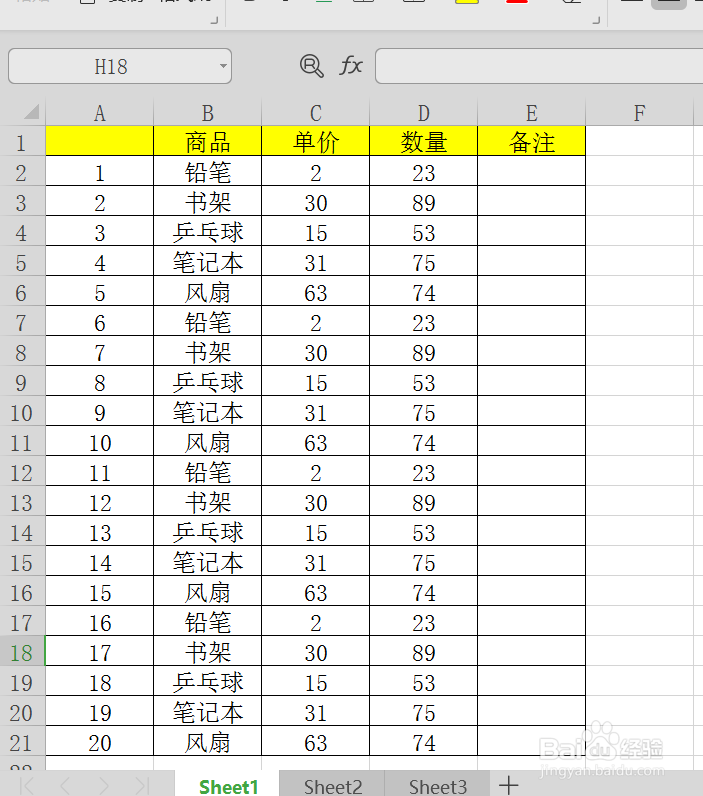
2、点击左上方文件-打印-打印预览

3、点击页面设置

4、选择将整个工作表打印在同一页

5、还可以将选择将所有行或列打印在同一页,这适合行或者列比较多的披霸表格
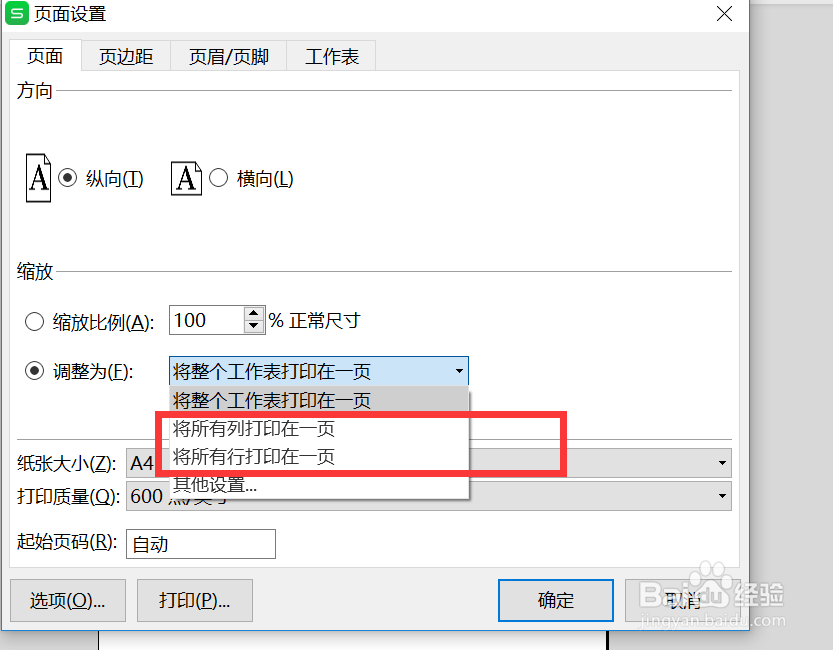
6、设置完后,可以看到表格太小,还需昆国要调整

7、点击上方页边距,可以看到页面上有黑色小块,移动黑色小块,可以调整表格的大小

8、或者退出打印预览,选中舍包秤要打印的表格区域,然后点击页面比距-打印区域,设置打印区域

9、可以看到打印区域是呈现虚线的

10、这样也能调整在打印时,整个工作表同一页上
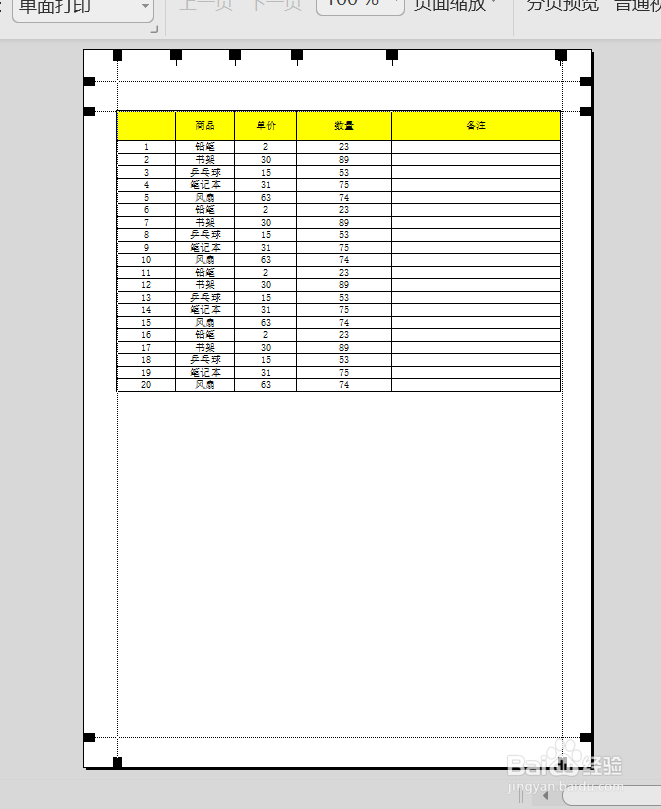
声明:本网站引用、摘录或转载内容仅供网站访问者交流或参考,不代表本站立场,如存在版权或非法内容,请联系站长删除,联系邮箱:site.kefu@qq.com。
阅读量:152
阅读量:105
阅读量:35
阅读量:163
阅读量:61